如果想要禁止C盘或者其它磁盘打开,我们可以在本地组策略编辑器设置“防止我的电脑访问驱动器”,设定了某盘符禁止访问之后,我们再打开该磁盘就会提示“本次操作由于这台计算机限制而被取消”,具体操作方法如下。
"本次操作由于这台计算机限制而被取消"设置方法
1、系统盘符一般是C盘,如果我们想要限制用户访问C盘可以在本地组策略编辑器中设置。具体操作:点击开始菜单,再点击“运行”,在运行输入框中输入【gepdit.msc】命令打开本地组策略编辑器。如下图所示:
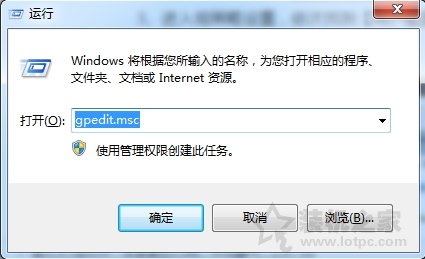
2、进入组策略设置,依次找到【用户配置】---【管理模板】---windows资源管理器,右侧【防止我的电脑访问驱动器】。如下图所示:
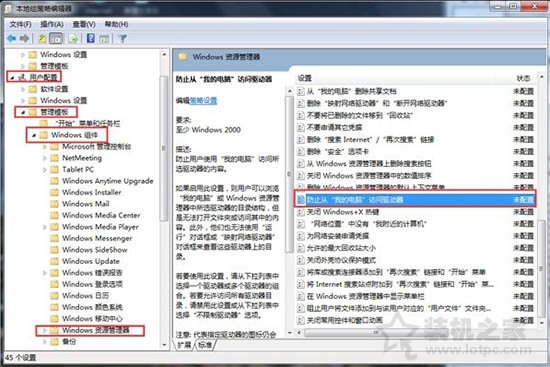
3、设置组策略规则,设置组策略规则,启用,同时设置选择【仅仅限制磁盘驱动器C】。如下图所示:
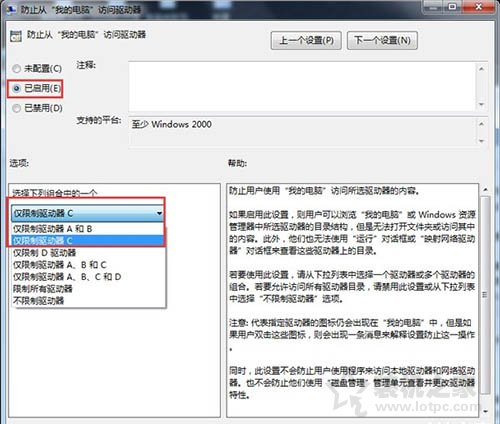
4、确认规则/刷新规则,设置好之后保持,再次确认已经配置成功。然后通过gpupdate 或者注销马上生效规则。如下图所示:
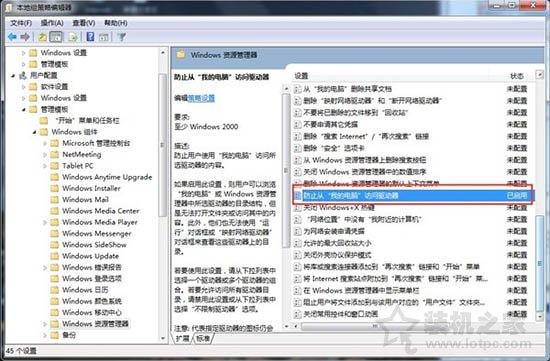
5、再次访问我的电脑里面的C盘,你会发现提示 【本次操作由于这台计算机限制而取消】。如下图所示:
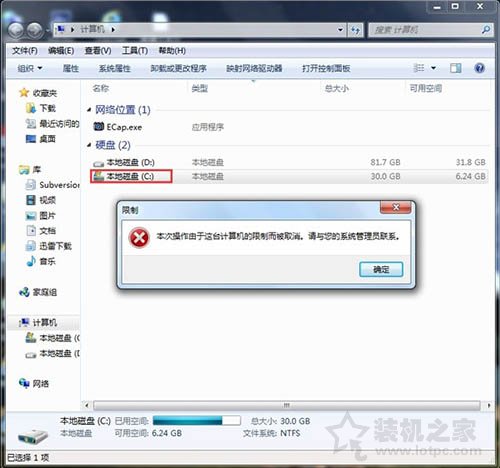
以上就是装机之家分享的Win7系统设置C盘提示"本次操作由于这台计算机限制而被取消"方法,这种方法主要是禁止用户打开C盘,此外,我们还可以禁止打开D、E、F等盘符。
评论列表 (0条)